ما الذي يجب عليك فعله عند قص مقاطع الفيديو بتنسيق FLV؟
هل تريد أن يشاهد المزيد من الأشخاص مقاطع الفيديو الخاصة بك ويحبونها؟ بعد ذلك، عليك التأكد من أن الفيديو يبدو ممتعًا للعين ويحافظ على تركيز المشاهد على المحتوى الأساسي للفيديو. في بعض الأحيان، قد تحتاج إلى اقتصاص حجم إطار الفيديو والاحتفاظ بالجزء المركزي لضمان جذب الأشخاص بسرعة.
كيف قص فيديو FLV؟ في هذه المقالة، سنقدم لك أولاً مقدمة موجزة عن تنسيق FLV ثم نوصي ببعض أفضل الأدوات بالنسبة لك في هذا السؤال. نأمل أن تجد الإجابة في المحتوى الخاص بنا.
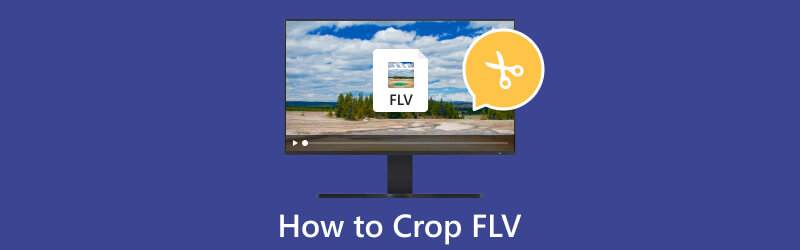
- قائمة الدليل
- الجزء 1. المعرفة الأساسية لـ FLV
- الجزء 2. أفضل الأدوات لقص مقاطع فيديو FLV
- الجزء 3. هل يمكن تحويل FLV إلى MP4
- الجزء 4. الأسئلة الشائعة حول كيفية قص ملفات FLV
الجزء 1. المعرفة الأساسية لـ FLV
ما هو فلف
الاسم الكامل لـ FLV هو Flash Video. إنه تنسيق ملف يستخدم لدفق الفيديو وتسليمه عبر الإنترنت. إحدى الخصائص الرئيسية لـ FLV هي أنه يمكن تشغيلها بواسطة معظم المتصفحات المثبت عليها Adobe Flash Player. لذلك، عادةً ما يستخدم الأشخاص هذا التنسيق أثناء مشاركة مقاطع الفيديو على مواقع الويب. بالإضافة إلى ذلك، يمكن للملفات بتنسيق FLV الاحتفاظ بحجم صغير مع جودة جيدة. ومع ذلك، فإن ظهور تنسيقات الفيديو الأخرى مثل MP4 جعل FLV أقل شعبية في السنوات الأخيرة.
كيفية فتح ملفات FLV
لفتح ملفات FLV، يمكنك استخدام VLC Media Player، وWindows Media Player، وQuickTime Player، وما إلى ذلك. يمكن للعديد من المشغلات شائعة الاستخدام فتح ملفات FLV، وتنسيق FLV متوافق مع معظم مواقع الويب، لذا يجب أن يكون تشغيل FLV بسيطًا نسبيًا تنسيق الملفات بسلاسة. لكن لا تستبعد بعض البرامج غير المتوافقة مع FLV؛ في هذا الوقت، يمكنك تحويل الفيديو إلى MP4.
الجزء 2. أفضل أداة لقص مقاطع فيديو FLV
برنامج ArkThinker Video Converter Ultimate
إذا كنت بحاجة إلى تعديل نسبة شاشة فيديو FLV وإزالة الأجزاء التي لا تحتاج إليها، برنامج ArkThinker Video Converter Ultimate سيكون خيارك الأفضل. لا يقل برنامج تحرير الفيديو هذا أمام تحرير الفيديو إلى جانب تحويل التنسيق الأساسي. ستضمن لك الدرجة العالية من الحرية وكفاءة المعالجة إمكانية إكمال العملية برمتها بسلاسة وتغيير الفيديو قدر الإمكان وفقًا لتفضيلاتك.
- يتعامل مع الفيديو بكفاءة عالية.
- متوافق مع كل من أجهزة الكمبيوتر التي تعمل بنظام Windows وMac.
- سهل الاستخدام للغاية مع واجهة واضحة.
- بعض الميزات متاحة فقط بعد الشراء.
قم بتنزيل وتشغيل ArkThinker Video Converter Ultimate على جهاز الكمبيوتر الخاص بك. حدد Toolbox على الواجهة.
بعد الدخول إلى النافذة الجديدة، حدد موقع Video Cropper وافتحه.
عند فتح Video Cropper، اضغط على زر علامة الزائد الكبيرة لتحميل فيديو FLV.
اسحب الحواف الصفراء لتحديد المنطقة التي تريد الاحتفاظ بها.

بعد تغيير نسبة العرض إلى الارتفاع، انقر فوق Preview للتحقق من التأثير. ثم انقر فوق تصدير.

FFmpeg
FFmpeg هو برنامج يمكنه التعامل مع بيانات الوسائط المتعددة. يمكنه فك تشفير ملفات الوسائط المتعددة وترميزها وتحويلها وتصفيتها وتشغيلها. تتكيف هذه الأداة مع مجموعة واسعة من التنسيقات بحيث يمكن استخدامها كأداة قوية لمعالجة ملفات الوسائط المتعددة. يستخدمه الأشخاص أيضًا بشكل شائع في تحرير الفيديو وتدفقه. بالإضافة إلى ذلك، يتيح FFmpeg للمستخدمين إجراء عمليات معقدة على ملفات الوسائط المتعددة.
- يدعم عدد كبير من الصيغ.
- يقدم الكثير من خيارات التخصيص.
- مرنة جدًا في الاستخدام.
- الواجهة أقل سهولة في الاستخدام.
- يتطلب من المستخدمين أن يكون لديهم بعض المعرفة التقنية.
فيما يلي إرشادات خطوة بخطوة لقص فيديو FLV باستخدام FFmpeg.
احصل على FFmpeg على جهاز الكمبيوتر الخاص بك. بعد تشغيله، اختر مرشح الاقتصاص.
لاقتصاص فيديو FLV الخاص بك، تحتاج إلى إدخال صيغة الاقتصاص. بناء الجملة هو:
ffmpeg -i input.mp4 -filter:v "crop=w:h:x:y"put.mp4
يمثل w عرض الفيديو، وh هو الارتفاع، وx هو الموضع الأفقي، وy هو الموضع الرأسي. اكتب القيم كما تريد.
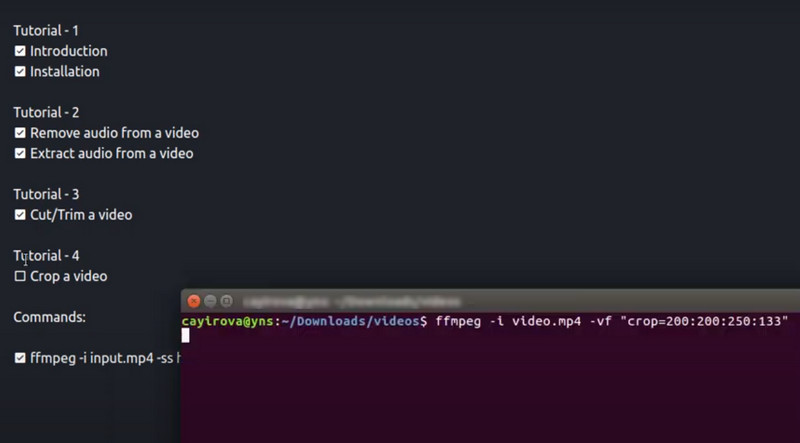
ArkThinker برنامج قص الفيديو على الإنترنت
وبصرف النظر عن برنامجي سطح المكتب المذكورين أعلاه، يمكنك أيضًا استخدام الأدوات عبر الإنترنت لتلبية احتياجاتك. اسمح لنا أن نقدم لك أفضل أداة قص على الإنترنت، ArkThinker برنامج قص الفيديو على الإنترنت، والذي يأتي مزودًا بميزات اقتصاص كاملة وسهل الاستخدام. إن استخدام هذه الأداة المجانية عبر الإنترنت يمكن أن يريح جهاز الكمبيوتر الخاص بك إلى حد ما. بمساعدتها، يمكنك قص فيديو FLV الخاص بك إلى أي حجم يناسبك بحيث يمكنك مشاركته بسهولة أكبر على وسائل التواصل الاجتماعي أو المنصات الأخرى.
- لا يحتاج إلى أي تثبيت.
- مجاني وآمن جدًا للاستخدام.
- مناسبة لكل من المستخدمين المبتدئين والمحترفين.
- عدم وجود بعض الميزات المتقدمة.
فيما يلي خطوات استخدام ملف FLV هذا أداة قص الفيديو متصل.
افتح المتصفح الخاص بك واكتب موقع الويب الخاص بـ ArkThinker Video Cropper.
في النافذة الجديدة، اضغط على Start Cropping Video لتحميل فيديو FLV الخاص بك.
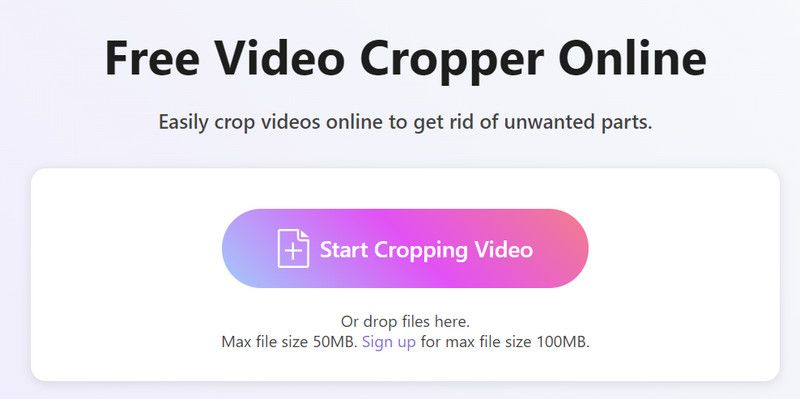
اضبط نسبة العرض إلى الارتفاع وحدد المنطقة التي تريد الاحتفاظ بها. بعد التحقق من الفيديو الذي تم اقتصاصه، انقر فوق "اقتصاص فيديو" للاحتفاظ بالتغيير.
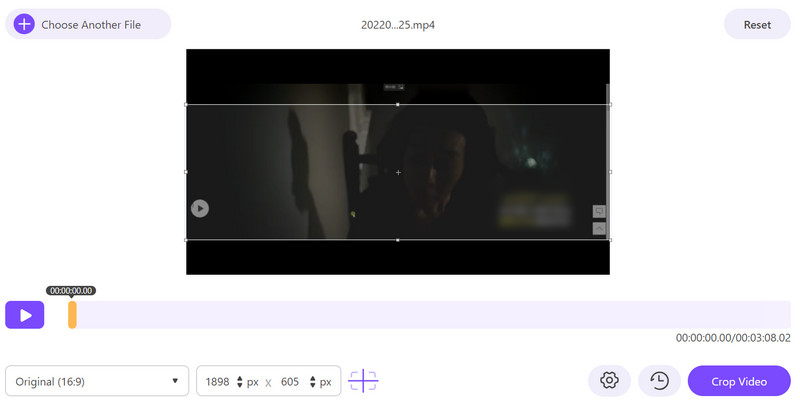
انقر فوق "تنزيل" لحفظ فيديو FLV على جهاز الكمبيوتر.
الجزء 3. هل يمكن تحويل FLV إلى MP4
الجواب بالطبع هو نعم. هناك عدد لا بأس به من المطورين الذين أصدروا أدوات ممتازة لتحويل التنسيق. إذا كنت تريد أيضًا تحويل مقاطع فيديو FLV إلى MP4 أو تنسيقات شائعة أخرى، فنوصيك بتجربة أحد أفضل محولات FLV إلى MP4، برنامج ArkThinker Video Converter Ultimate. فهو لا يدعم أكثر من 1000 تنسيق فحسب، بل يسمح لك أيضًا بتحويل مقاطع فيديو متعددة في وقت واحد. بالإضافة إلى قدرته على تحقيق سرعة تحويل أسرع 30 مرة، فهو يضمن أيضًا عدم تأثر جودة مقاطع الفيديو الخاصة بك بأي شكل من الأشكال.
إليك ما يجب عليك فعله لتحويل تنسيق الفيديو.
قم بتنزيل وتثبيت ArkThinker Video Converter Ultimate على جهازك. قم بتشغيله واختر المحول.
انقر فوق "إضافة ملفات" لتحميل فيديو FLV الخاص بك.

بعد إضافة ملفك، انقر فوق تحويل إلى، حتى تتمكن من اختيار التنسيق المستهدف في القائمة المنسدلة.

انقر فوق "حفظ في" لتحديد مجلد لتخزين الفيديو الذي تم تصديره. وأخيرا، انقر فوق تحويل الكل.

الجزء 4. الأسئلة الشائعة حول كيفية قص ملفات FLV
هل FLV هو تنسيق فيديو جيد؟
يعد FLV أحد التنسيقات الأكثر شيوعًا لمحتوى الفيديو عبر الإنترنت. ومع ذلك، مع تراجع تقنية الفلاش، انخفض استخدام FLV. أحد السلبيات الرئيسية لـ FLV هو عدم توافقه مع الأجهزة والمنصات الحديثة. بالإضافة إلى ذلك، فإن FLV ليس فعالاً من حيث حجم الملف مقارنة بـ MP4.
هل جودة FLV أفضل من MP4؟
FLV وMP4 لهما خصائص مختلفة. غالبًا ما يتم استخدام FLV لبث مقاطع الفيديو عبر الإنترنت. يتم دعم تنسيق MP4 على نطاق واسع لأنه يمكن أن يوفر جودة فيديو وضغطًا جيدًا. يمكن أن يوفر كلا التنسيقين جودة عالية، لكن النتيجة تعتمد على إعدادات الترميز المحددة.
هل ضغط FLV فاقد أم لا؟
ضغط FLV ضائع جدًا. إنه تنسيق يستخدم خوارزمية ضغط لتقليل حجم الملف. تتضمن عملية الضغط هذه التخلص من بعض بيانات الفيديو، مما يؤدي إلى فقدان الجودة.
خاتمة
الغرض من هذه المقالة هو الإجابة على سؤال حول كيفية القيام بذلك قص فيديو FLV. لقد قدمنا لك أربعة مساعدين ممتازين، وتعليمات مفصلة تصاحب كل منهم. لا داعي للقلق بشأن عدم قدرتك على استخدام هذه الأدوات بنجاح. بالطبع، إذا كانت لديك أسئلة إضافية، يمكنك ترك تعليق لتخبرنا بالمشكلات التي واجهتك، وسنكون سعداء بمساعدتك في الإجابة عليها. علاوة على ذلك، إذا كنت بحاجة إلى تحويل FLV إلى تنسيقات أخرى، فيمكنك أيضًا تجربة أفضل محولات الفيديو التي نوصي بها.
ما رأيك في هذا المنصب؟ انقر لتقييم هذه المشاركة.
ممتاز
تقييم: 4.9 / 5 (على أساس 472 الأصوات)
ابحث عن المزيد من الحلول
[خطوة بخطوة] كيفية استخدام Final Cut Pro لقص مقاطع الفيديو أفضل 3 مساعدين لمساعدتك في قص مقاطع فيديو WebM قص مقاطع الفيديو من Windows Movie Maker إلى بدائلها 6 أدلة شاملة حول كيفية قص الفيديو الخاص بك على نظام Mac دليل تفصيلي حول كيفية قص الفيديو الخاص بك على جهاز كمبيوتر يعمل بنظام Windows كيفية قص مقاطع فيديو MKV – أفضل 5 أدوات يمكنك اختيارهاالمقالات النسبية
- تحرير الفيديو
- كيفية جعل الفيديو القصير أطول بثلاث طرق مختلفة
- قم بتكرار مقطع فيديو على iPhone وiPad وAndroid Phone والكمبيوتر
- برامج تحرير الفيديو المجانية – أفضل 7 تطبيقات مجانية لتحرير الفيديو
- 3 تطبيقات TikTok Watermark Remover لإزالة العلامة المائية TikTok
- فلتر الفيديو – كيفية إضافة فلتر ووضعه على الفيديو 2024
- كيفية إبطاء مقطع فيديو وإنشاء فيديو بطيء الحركة 2024
- قم بتقسيم ملف الفيديو الكبير الخاص بك باستخدام أفضل 3 أدوات تشذيب للأفلام لعام 2024
- كيفية إضافة علامة مائية إلى الفيديو على أجهزة مختلفة 2024
- أفضل 5 ضواغط MP4 لتقليل حجم ملف الفيديو 2024
- دليل تفصيلي حول كيفية إبطاء مقطع فيديو على Snapchat 2024



